Los símbolos de marcador se utilizan para dibujar las entidades de punto y gráficos de punto. Se pueden utilizar en conjunto con otros símbolos para decorar símbolos de línea y crear patrones de relleno y fondos de texto. Se puede combinar cualquier número de capas en un único símbolo de marcador. Se puede mejorar cualquiera de los tipos de símbolo de marcador estándar con una máscara que extiende la forma de un símbolo de marcador con un símbolo de relleno especificado por una cantidad determinada.
Más información sobre cómo crear y almacenar símbolos nuevos
Tipos de símbolo de marcador
Existen cuatro tipos de símbolos de marcador estándar:
- Simple: un símbolo de marcador que consiste de un conjunto de dibujo rápido de patrones de glifos básicos con un contorno opcional.
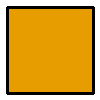
- Carácter: un símbolo de marcador creado desde un glifo en cualquier texto o fuente de visualización en la carpeta de fuentes del sistema.

- Flecha: un símbolo de triángulo simple con dimensiones ajustables y propiedades gráficas. Para obtener marcadores de punta de flecha más complejos, cree un símbolo de marcador de caracteres con uno de los glifos de la fuente punta de flecha de Esri.
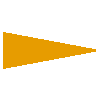
- Picture: un símbolo de marcador compuesto por un gráfico de PNG (*.png), JPEG (*.jpg,*.jpeg), GIF (*.gif), mapa de bits de Windows (.bmp) o gráfico de metarchivo ampliado de Windows (.emf). A diferencia del mapa de bits de Windows, que es un formato ráster, el metarchivo ampliado de Windows es un formato de vector y por lo tanto tiene más claridad y mejores capacidades de escalabilidad.

Trabajar con ángulos de marcador
Al trabajar con símbolos de marcador, el cuadro de diálogo Selector de símbolos incluye un control de Ángulo para modificar la orientación de los símbolos de marcador. Los valores en este cuadro giran el marcador de 0 a 360 grados aritméticamente (en sentido contrario a las agujas del reloj desde el Este). Para girar los marcadores a la derecha, ingrese valores negativos (que varían de 0 a -360 grados).
Mejorar el rendimiento de dibujo de símbolo de marcador
El rendimiento del dibujo de símbolos de marcador, cuando se utiliza para simbolizar puntos o como un componente de uno de los otros tipos de símbolos, se puede mejorar mucho si se utilizan símbolos de marcador simple y símbolos de marcador de carácter de una única capa; estas son las mejores opciones para simbolizar datasets de entidades de puntos grandes.
Las máscaras pueden aumentar en gran medida los tiempos de dibujo. Una buena alternativa para agregar una máscara a un carácter o un marcador simple es crear un archivo .emf que represente el símbolo y utilizar un símbolo de marcador de imagen que muestre el contenido del archivo .emf. Además, los símbolos de marcador de imagen basada en .bmp, .png, .gif y .jpg/.jpeg se pueden reemplazar con marcadores .emf para mejorar el rendimiento con esos símbolos.